Os usuários de um computador pessoal geralmente precisam usar as mesmas operações muitas vezes. Isso torna o trabalho no computador mais demorado e requer muita atenção. Para resolver este problema, uma função de tecla de atalho foi desenvolvida. A essência desta oportunidade reside no fato de que uma pessoa, para invocar certas operações, pressiona apenas algumas teclas do teclado, em vez de vários cliques do mouse.
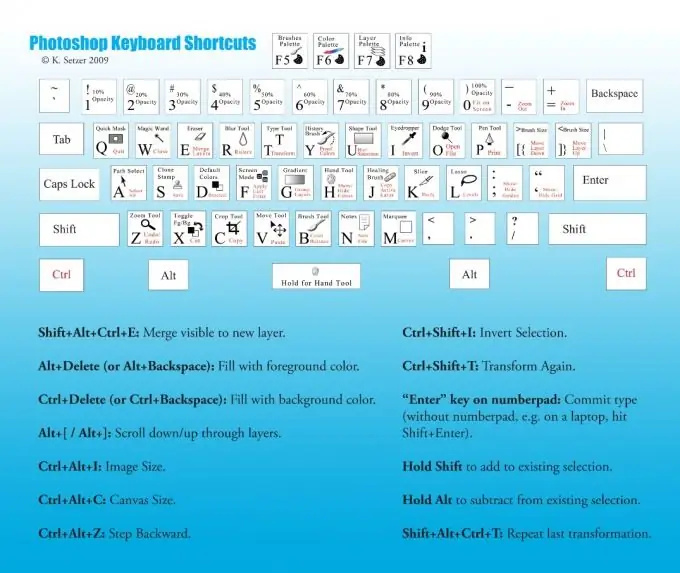
Instruções
Passo 1
Quase todos os programas possuem esta função. É muito conveniente e acelera significativamente o trabalho no computador. Esta função tem a capacidade de editar essas mesmas "teclas de atalho". Vejamos como é possível personalizá-lo em um dos editores gráficos mais populares: Adobe Photoshop.
Passo 2
Abra este programa. O menu do programa está localizado na parte superior da janela. Selecione o item "editar". No menu suspenso, selecione a guia "Atalhos de teclado". A janela de configurações aparecerá na sua frente. Estude-o cuidadosamente. Aqui você é convidado a configurar "teclas de atalho" para os comandos do menu do programa. Clique duas vezes com o botão esquerdo do mouse em qualquer um dos itens. Os comandos do menu do programa serão abertos na sua frente. Selecione a função desejada e clique nela. Uma pequena caixa com um cursor piscando aparecerá à direita. Agora você pode definir quaisquer pressionamentos de tecla sequenciais no teclado, que no processo de trabalho irá lançar esta função do programa. Observe que algumas "teclas de atalho" já estão definidas pelo programa por padrão. Percorra toda a lista do menu. Personalize esta função conforme necessário. Depois disso, salve as configurações de suas "teclas de atalho". Agora, trabalhando neste editor gráfico, você ficará surpreso com a rapidez com que começou a executar operações padrão nas quais costumava gastar muito tempo.






